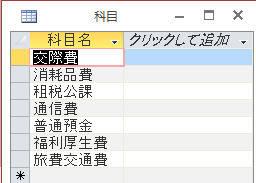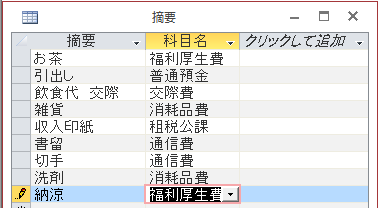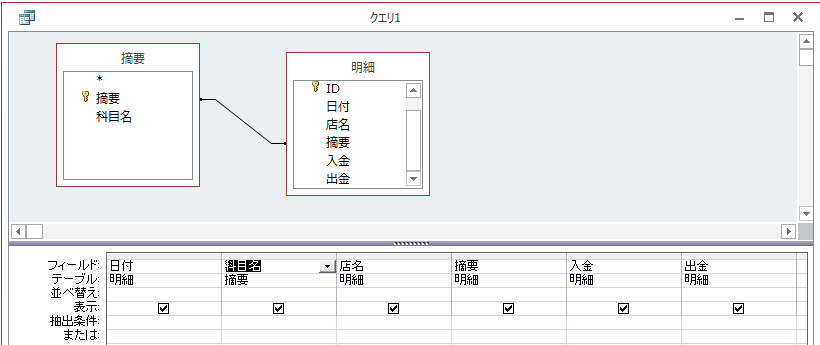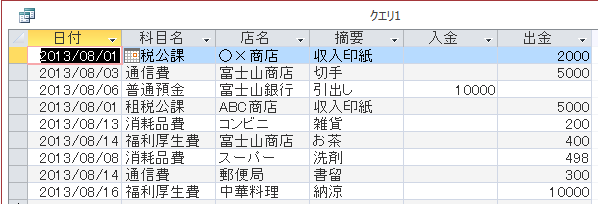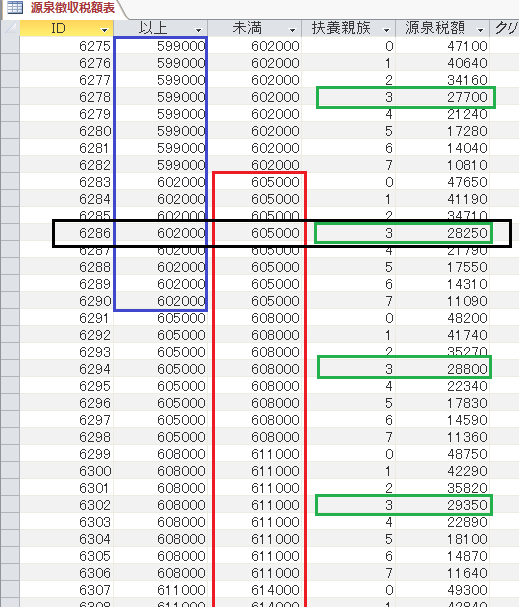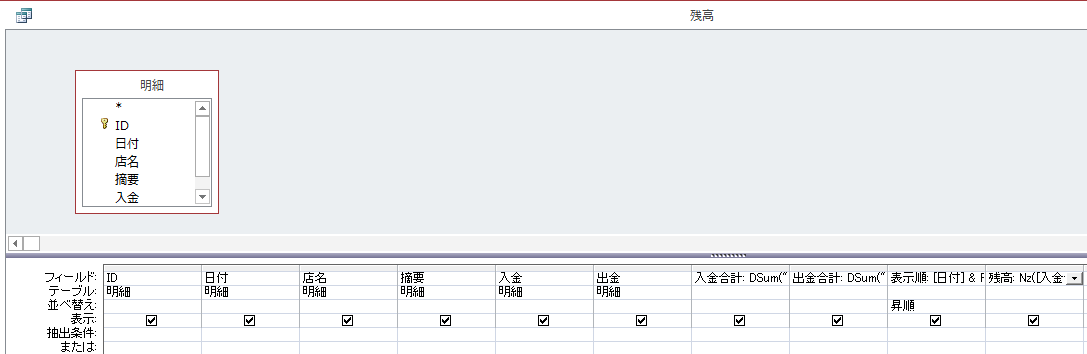担当者毎の金額を集計します。
クエリの作成で、担当者テーブルと明細テーブルを表示させ、担当者名と出金をフィールドに追加します。
そのあと、集計をクリックし、出金の集計を合計にします。
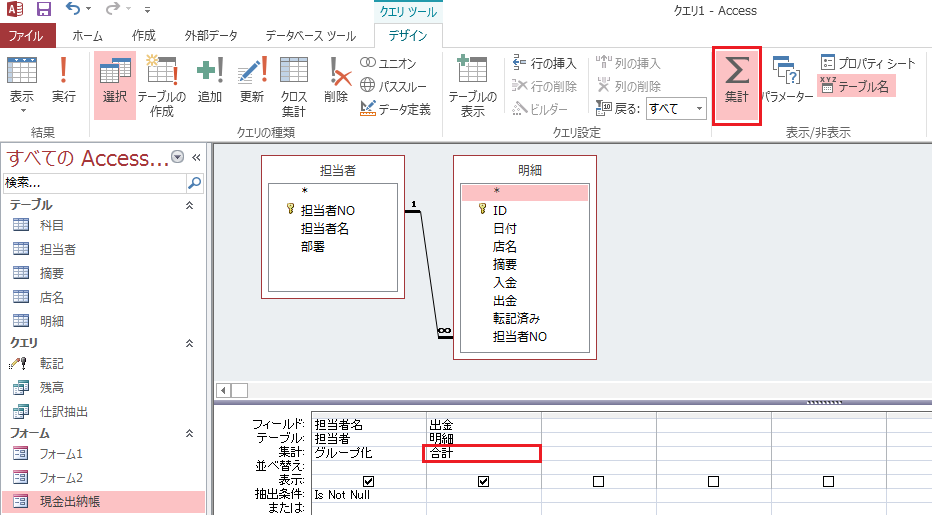
これを実行すると、担当者毎の出金の合計が集計されます。

続きを読む
カテゴリー別アーカイブ: クエリ
Accessアプリケーションの機能の追加③~クエリの変更
現金出納帳に担当者を表示させるために、クエリも変更します。
続きを読む
Accessで作る現金出納帳28~更新クエリ
会計ソフトにインポートしたデータとそうでないデータを明確に区別しないとダブってしまう
恐れがあります。そんなときに便利なのが更新クエリです。
続きを読む
Accessで作る現金出納帳26~仕訳の抽出②
クエリで抽出したデータをExcelに一度貼り付けてから会計ソフトに変換します。
左上の□をクリックすると全データが選択できるので、全データ選択後右クリックでコピー。
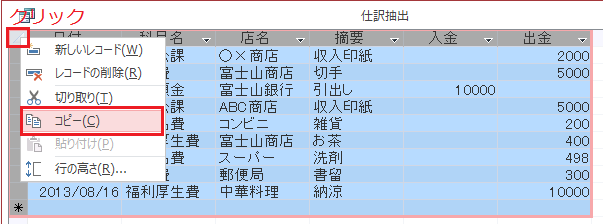
続きを読む
Accessで作る現金出納帳25~仕訳の抽出①
Accessで源泉所得税を計算②
クエリの設定⑬~Dlookup関数で簡単なDlookup関数の解説を
しましたが、そのときの抽出条件は、商品CDだけでしたので、
“商品ID=” & [商品ID] & “”
と簡単なものでした。
今回は、3つの条件が重なるため、条件を三つ重ねます。
①”[以上]<=” & [給料] & “”
& ” and ” &
②”[未満]>” & [給料] & “”
& ” and ” &
③”[扶養親族]=” & [扶養] & “”
これを源泉徴収税額表のテーブルに当てはめてみます。
給与の金額を603,000円で扶養親族の数を3人と想定します。
①が青の枠 603,000円以下の全てが対象となります。
②が赤の枠 603,000円より大きい全てが対象となります。
③が緑の枠 扶養親族の数が3の行が全て対象になります。
三つの条件がANDで結ばれているので、3つの条件を全て満たすところ。
それが黒の枠です。
一つにまとめてしまうと分かりにくですが、分解すれば分かり易くなります。
抽出条件の書き方につきましては、著書の巻末資料をご参考下さい。
Accessで源泉所得税を計算①
サンプルデータ
ExcelのデータをAccessに貼り付ける
で、Excelで形を整えた源泉徴収税額表をAccessのテーブルに貼り付けました。
続きを読む
Accessで作る現金出納帳21~レポートの作成②
レポートもウィザードを使って作ります。
デザインタブでレポートウィザードをクリック。
続きを読む
Accessで作る現金出納帳④~クエリの設定
Accessで作る現金出納帳③~摘要フィールドが摘要テーブルと明細テーブルにある理由
Accessで現金出納帳を作るとき、作成するクエリは
Accessでつくる現金出納帳で作った残高を計算するクエリだけです。
今までクエリの説明をしたときに、商品名は商品テーブルから引っ張って
きて明細テーブルには商品コードだけ配置して、それ以外の情報は
クエリに繋げる処理をしてきました。
続きを読む